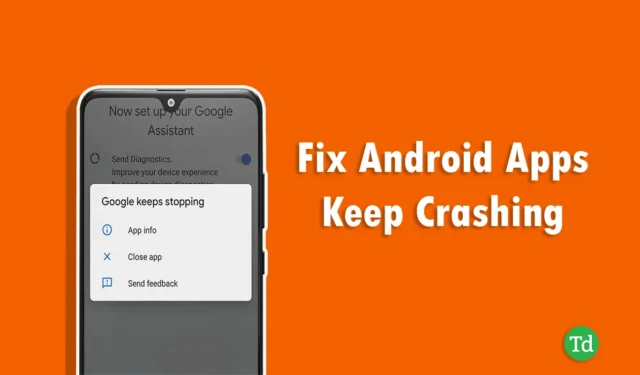
Le applicazioni sono una componente cruciale di qualsiasi smartphone; senza di esse, la funzionalità è gravemente limitata. Tuttavia, molti utenti riscontrano problemi di crash delle app: si tratta di un problema diffuso che spesso può essere risolto con pochi semplici passaggi. Se stai riscontrando crash delle app sul tuo dispositivo Android, abbiamo compilato le soluzioni più efficaci.
Esistono numerose ragioni per cui le applicazioni potrebbero bloccarsi, tra cui problemi di compatibilità del dispositivo, memoria insufficiente, bug della versione dell’app, sovrabbondanza di applicazioni installate o incongruenze di rete. Ognuno di questi fattori può contribuire al problema.
Non allarmatevi; abbiamo studiato a fondo questo problema e identificato i metodi più efficaci per risolvere i crash delle app su Android. Approfondiamo queste soluzioni pratiche per le app che continuano a bloccarsi sui dispositivi Android.
1. Riavvia il tuo dispositivo Android
Quando un’app si blocca costantemente, il primo passo da compiere è riavviare il dispositivo. A volte i glitch possono impedire alle app di caricarsi correttamente, quindi un riavvio del dispositivo può aiutare a risolvere questi problemi e a ripartire da zero.
2. Forza l’arresto dell’app
Un altro metodo efficace è forzare l’arresto dell’app, poiché chiude completamente l’applicazione e cancella i glitch temporanei che potrebbero causare l’arresto anomalo. Segui questi passaggi:
- Premi a lungo l’app problematica e tocca Informazioni app .

- Tocca il pulsante Forza arresto , quindi fai clic su OK .

3. Cancella i dati e la cache dell’app
Cancellare i dati e la cache delle app è uno dei modi migliori per combattere i problemi di crash delle app su Android. La cache contiene dati usati di frequente per migliorare le prestazioni, ma a volte può ospitare file corrotti che innescano crash.
- Per accedere alle informazioni sull’app, tieni premuta a lungo l’app stessa.
- Tocca Cancella dati .

- Selezionare Cancella tutti i dati e confermare toccando OK .

4. Controllare la connessione Internet
Una connessione Internet debole o instabile può causare crash delle app, in particolare per le applicazioni che si basano molto sulla connettività. Testa la velocità di Internet con il sito Web Speedtest . Se la connessione è in ritardo, considera i seguenti suggerimenti:
- Risoluzione dei problemi Wi-Fi: se la tua connessione Wi-Fi è instabile, prova a riconnetterti o a riavviare il router per ottenere una connessione più affidabile.
- Controlla i dati mobili: se hai superato il limite, valuta la possibilità di ricaricare il tuo piano dati mobile.
- Modalità aereo: attiva e disattiva la modalità aereo per ripristinare le connessioni mobili se riscontri problemi.
- Ripristina impostazioni di rete: ripristina le impostazioni di rete predefinite andando sulle impostazioni del telefono, selezionando Connessione e condivisione, quindi reimpostando le reti mobili Wi-Fi.
5. Libera spazio di archiviazione
Controlla se il tuo dispositivo Android ha abbastanza spazio di archiviazione. Uno spazio di archiviazione pieno può causare crash dell’app a causa di spazio insufficiente per i file temporanei. Segui questi passaggi per liberare spazio di archiviazione:
- Vai su Impostazioni e seleziona Informazioni sul telefono .

- Fare clic su Archiviazione e scegliere Libera spazio .

- Dopo l’analisi, tocca il pulsante Pulisci che appare.

Se lo spazio di archiviazione continua a rappresentare un problema anche dopo aver utilizzato il programma di pulizia, si consiglia di disinstallare manualmente le app inutilizzate, svuotare la cache ed eliminare vecchi file e contenuti multimediali.
6. Aggiorna l’app
L’app potrebbe bloccarsi a causa dell’esecuzione di una versione obsoleta, quindi assicurati che sia aggiornata.
- Apri il Google Play Store e cerca l’app problematica.
- Controlla se è visibile il pulsante Aggiorna ; in tal caso, cliccaci sopra.

7. Reinstallare l’app
Se l’app è aggiornata, considera di reinstallarla. I file dell’app corrotti a causa di bug o glitch possono causare problemi di crash. Disinstallare e reinstallare l’app può risolvere questi problemi.
- Andare all’app problematica nel Google Play Store.
- Fare clic sul pulsante Disinstalla , attendere qualche istante, quindi fare clic su Installa .

8. Cancella la partizione della cache
La cancellazione della partizione cache è un metodo altamente efficace per risolvere i problemi di crash delle app. Se nessuna delle soluzioni precedenti funziona, prendi in considerazione questo metodo per eliminare i file spazzatura, corrotti e indesiderati dal tuo dispositivo Android.
- Spegni il tuo dispositivo Android, quindi tieni premuti i pulsanti Accensione e Volume Giù per alcuni secondi. Per i vecchi modelli Samsung, tieni premuti Accensione + Home + Volume Giù.
- Utilizzare il pulsante Volume Giù per andare all’opzione di cancellazione della partizione della cache e premere il pulsante di accensione per confermare.

Una volta completata l’operazione, riavvia il telefono e verifica che l’app funzioni correttamente.
9. Aggiorna il telefono Android
Anche l’utilizzo di una versione Android obsoleta potrebbe causare crash dell’app. Aggiorna il tuo dispositivo Android all’ultima versione per prestazioni migliori.
- Vai alle impostazioni del telefono e tocca Informazioni sul telefono .

- Scegli la versione di Android .

- Se è disponibile un aggiornamento, fare clic sul pulsante Aggiorna e riavviare il dispositivo dopo l’aggiornamento.
10. Reimposta il tuo dispositivo Android
Se nessuna delle soluzioni precedenti ha risolto il problema, resettare il telefono potrebbe essere l’ultima spiaggia. Questo cancellerà tutti i dati personali, i messaggi e i file, quindi assicurati di eseguire il backup dei dati in anticipo.
- Vai a Informazioni sul telefono .
- Selezionare l’ opzione Ripristino impostazioni di fabbrica .

- Confermare toccando Cancella tutti i dati , quindi selezionare Elimina tutti i dati .

Conclusione
Tutti questi metodi sono efficaci per risolvere i problemi di crash delle app. Ti incoraggiamo a provare questi passaggi e, se incontri delle difficoltà, sentiti libero di farcelo sapere nei commenti; siamo qui per aiutarti!
Se questo articolo ti ha aiutato a risolvere il tuo problema, prendi in considerazione di condividerlo con altre persone che affrontano problemi simili. Il tuo aiuto può fare la differenza per loro e aiutare anche noi.




Lascia un commento